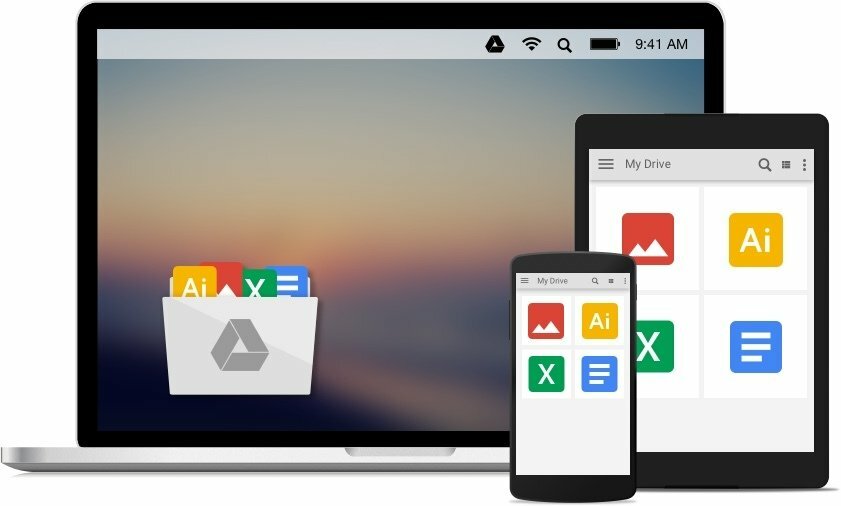
このソフトウェアは、ドライバーの稼働を維持するため、一般的なコンピューターエラーやハードウェア障害からユーザーを保護します。 3つの簡単なステップで今すぐすべてのドライバーをチェックしてください:
- DriverFixをダウンロード (検証済みのダウンロードファイル)。
- クリック スキャン開始 問題のあるすべてのドライバーを見つけます。
- クリック ドライバーの更新 新しいバージョンを入手し、システムの誤動作を回避します。
- DriverFixはによってダウンロードされました 0 今月の読者。
絶対に誰もが何らかの形のクラウドストレージシステムを使用しています。 しかし、間違いなく、これらのクラウドストレージソリューションの中で最も人気のあるものの1つは、AppleのiCloudおよびMicrosoft独自のOneDriveと並んでいるGoogleドライブです。 しかし、GoogleドライブはWindows 10でどれほど簡単に使用できますか? GoogleドライブのWindows10アプリのおかげで、Googleのストレージソリューションは、実際にはWindows 10で最も使いやすく、外出先でも他のデバイスからアクセスできます。
ご想像のとおり、Googleドライブは、すでにGoogleのサービスの多くを使用しているユーザーにとって頼りになるオプションです。 たとえば、GoogleのAndroidモバイルオペレーティングシステムに統合されており、Googleの非常に人気のあるメールサービスであるGmailとシームレスに連携します。 ただし、それはWindows10ユーザーがGoogleドライブも利用できないという意味ではありません。
![nexusae0_Captura-de-Tela-2817629 [1]](/f/3d9d6d74fc0c07dfe08bce2f5191bbef.png)
Webアクセス
Googleドライブは主にオンラインツールであり、パソコンのインターネットブラウザからアクセスできます。 そのことを念頭に置いて、Googleドライブを使い始めるための最良の方法は、次のオンラインサイトからアカウントを設定することです。 drive.google.com. ただし、Googleのオンラインドライブポータルの最も優れている点は、ファイルの保存とアクセスに必要なすべてのものを提供していることです。 Googleドライブのウェブサイトをオンラインのファイルエクスプローラーと考えてください。ファイルを作成するだけでなく、どのデバイスからでもアップロードしたファイルにアクセスできます。
Googleドライブのオンラインインターフェースのユーザーは、サイトがアプリケーションのように見えるように設計されていることを知っています。 そのことを念頭に置いて、Windows 10 PCでGoogleドライブを使用する最も簡単な方法は、サイトをブックマークに追加するか、デスクトップに固定して必要に応じてアクセスすることです。
Googleドライブの素晴らしい点は、ウェブブラウザから直接アクセスできる一連のアプリケーションです。 Googleドライブは、実際には、ワードプロセッサ、プレゼンテーション、スプレッドシートを備えた完全に統合されたオフィススイートとして生まれました。 そのことを念頭に置いて、Googleのオンラインオフィスアプリケーションスイートは、MicrosoftやAppleの同様のソリューションを簡単に凌駕する、利用可能な最高のものとして認定されることがよくあります。 ただし、デスクトップ上のMicrosoftOfficeスイートと同じレベルの機能を期待しないでください。
![Google-Drive-Features-Blog-SVN-Tortoise-Checkin-Checkout [1]](/f/4b964a60ac6d73f07e6cd903b1fd6a42.png)
オフラインアクセス
Webにアクセスできない場合、Webアプリケーションにアクセスすることはそれほど可能ではありません。 ありがたいことに、Googleはドライブサービスを拡張して、オフラインで完全にアクセスできるようにしました。これは、Windows10ユーザーにとって特に便利です。 Googleドライブデスクトップアプリは、から無料でダウンロードできます。 Googleドライブのダウンロードページ、iOSやAndroidなどの多くのオペレーティングシステム用のGoogleドライブをダウンロードするためのリンクもあります。
Googleドライブのデスクトップアプリの機能に関しては、ウェブアプリケーションのユーザーはそれが同じように機能することに気付くでしょう。 ただし、このアプリでは、特定のファイルにオフラインアクセスのマークを付けることができます。つまり、ノートパソコンやタブレットを家やオフィスから持ち出し、外出先でファイルにアクセスできます。 さらに、このアプリを使用すると、Googleドライブの一連のオフィスアプリケーションに簡単にオフラインでアクセスすることもできます。 つまり、Microsoft Officeにアクセスできない場合でも、 行く。
Windows 10デスクトップアプリケーションが必要かどうかは、Googleドライブを使用する頻度と、外出先でファイルを持ち歩く予定があるかどうかによって異なります。 ただし、後者が必要な場合は、Googleが独自のデスクトップアプリを完全に備えているのを見るのは素晴らしいことです。
Googleドライブが利用可能なクラウドストレージソリューションの中で最も使用されている理由の1つである理由は簡単に理解できます。 これは、ソリューションの柔軟性に支えられており、ユーザーは、使用しているデバイスに関係なく、ほぼどこからでもファイルにアクセスできます。 さらに、Windows 10ユーザーは、最高のサービスを提供します。
クラウドストレージソリューションとしてGoogleドライブに切り替えるのに最適な時期はありません。


